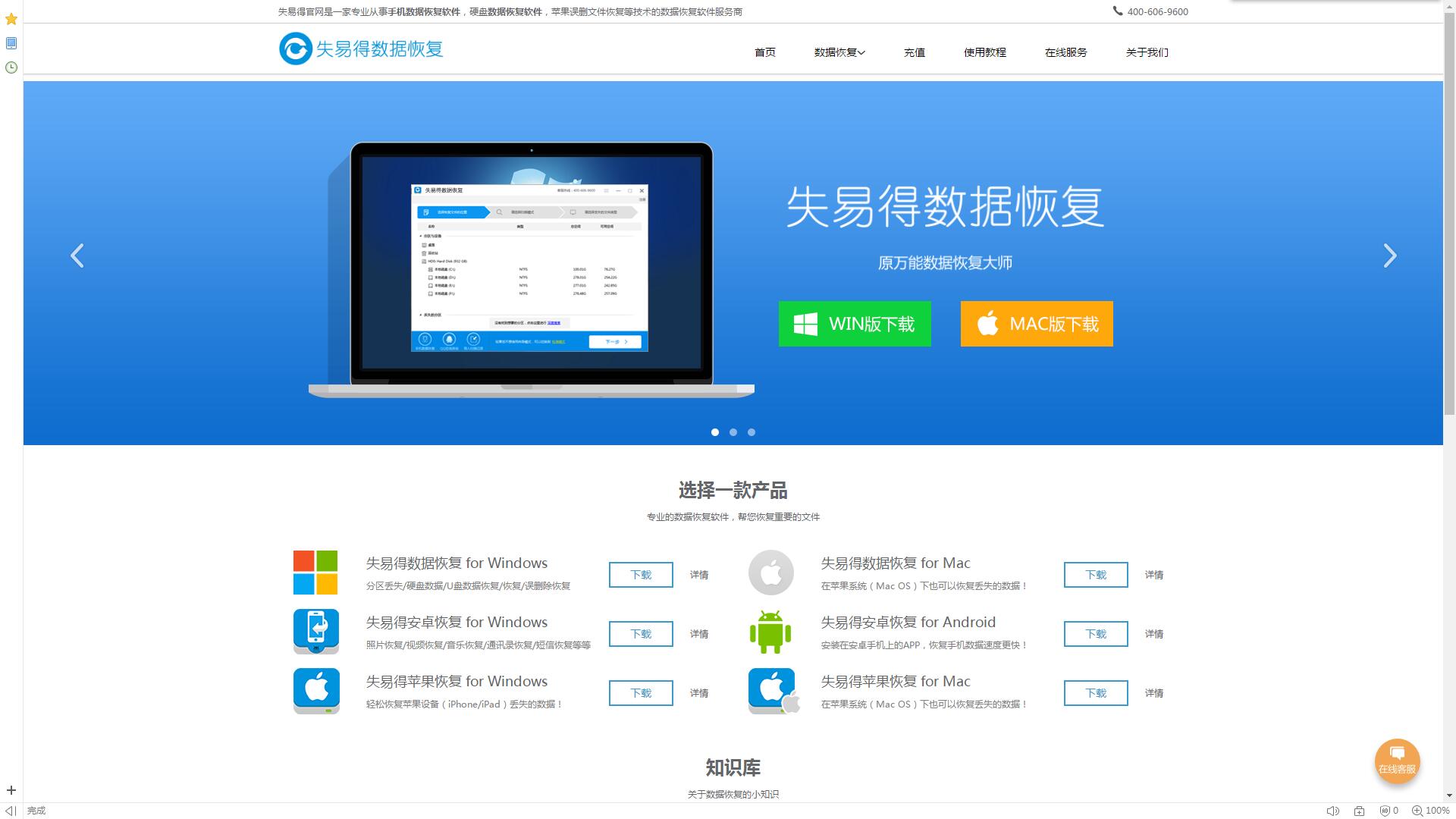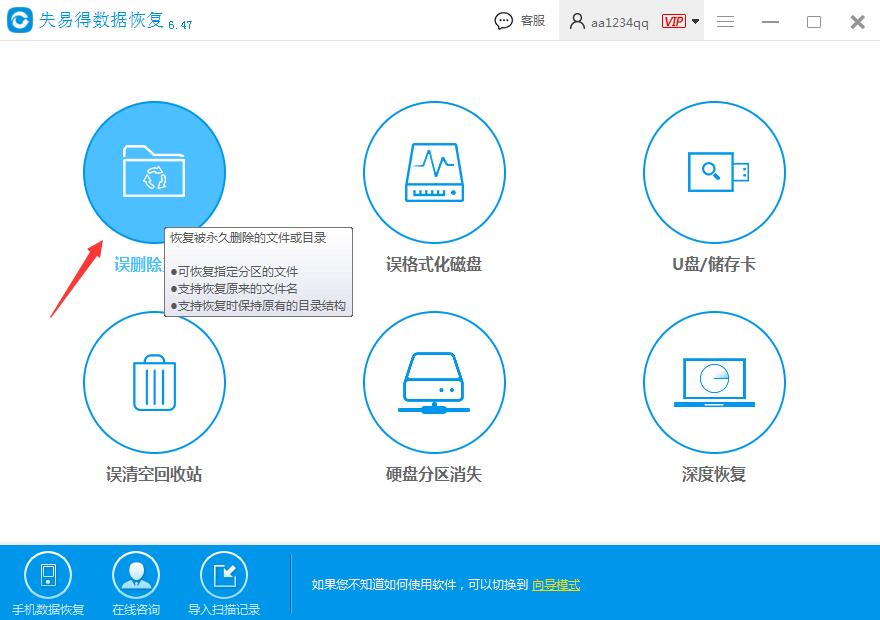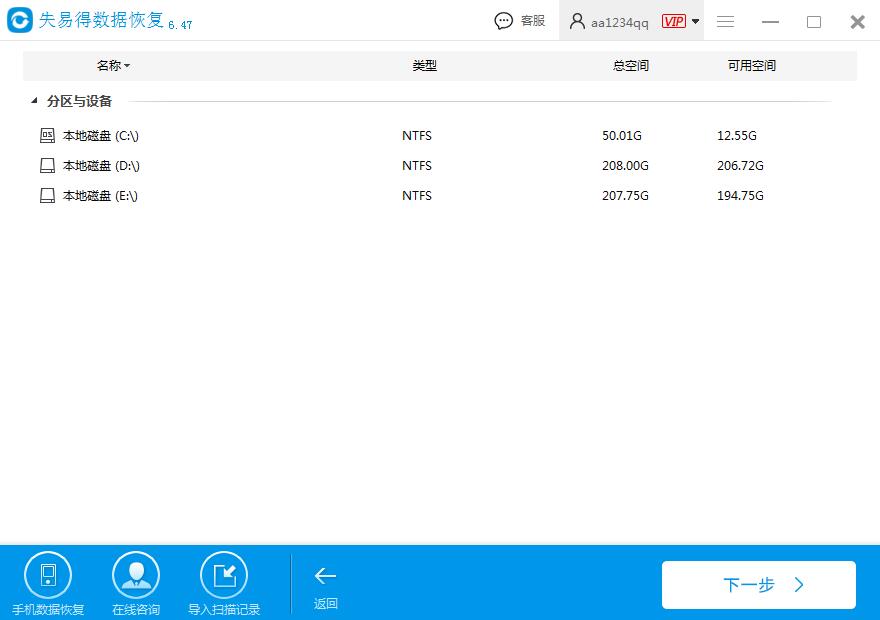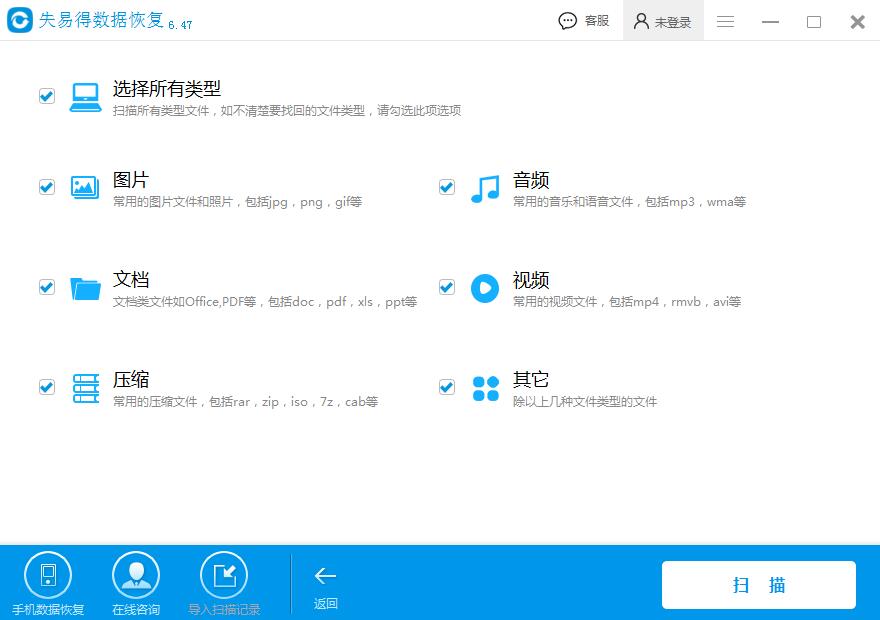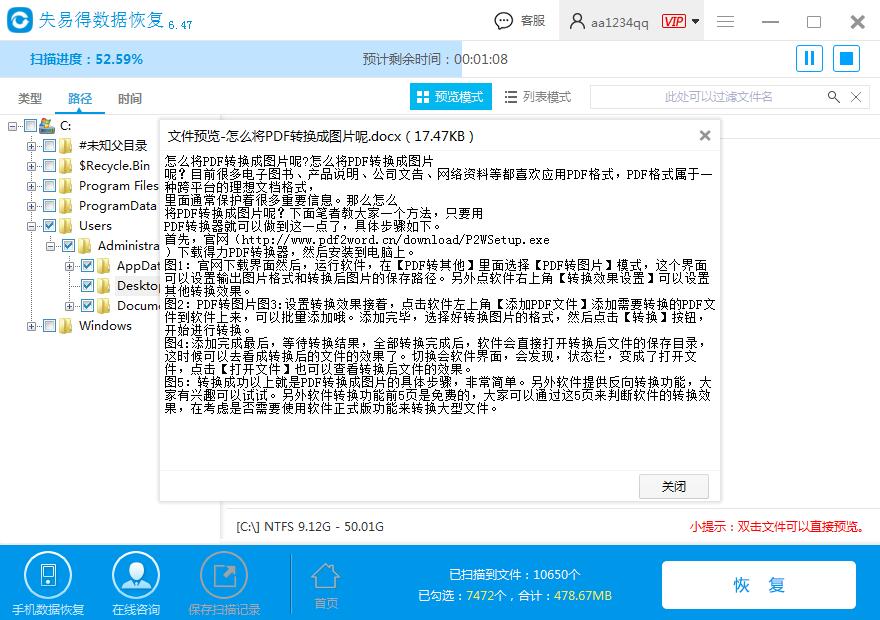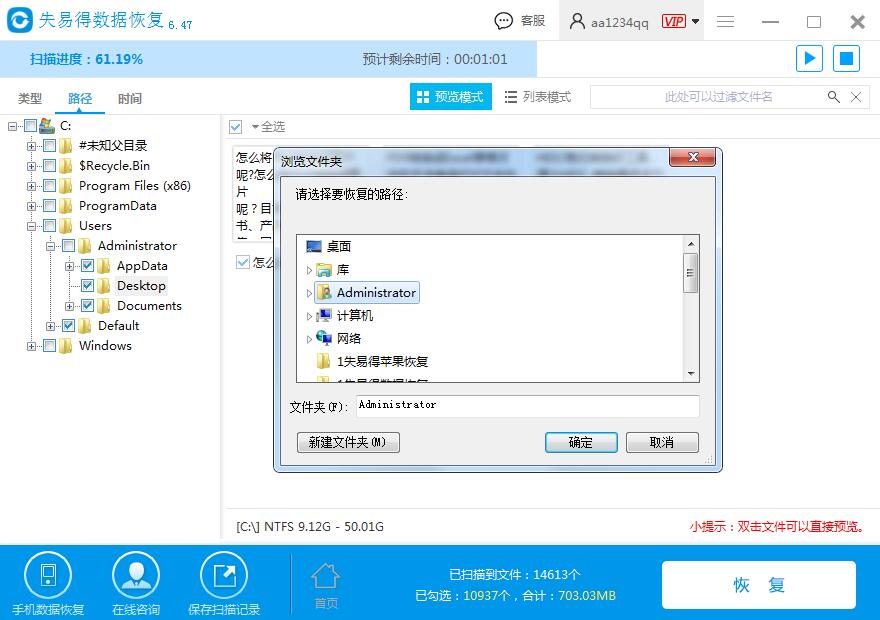误删除电脑桌面的文件后,怎么找回文件?相信大家很多人习惯性的把经常需要操作的文件放在电脑桌面上,方便使用。但是在清理桌面的时候,往往很容易把这些文件误删了,怎么办?其实不要太着急,只要及时用
数据恢复软件进行
数据恢复,那么恢复的可能性还是比较大的。那么具体怎么
恢复桌面文件呢?跟着小编来看看吧。
一、点击官网地址(
http://www.wnhuifu.com/download/RecoverSetup.exe)下载失易得数据恢复软件,然后安装到电脑上。PS:不要下载和安装到C盘,以免造成更多的数据覆盖。
图1:数据恢复软件官网
二、运行软件,然后选择【误删除文件】恢复模式。
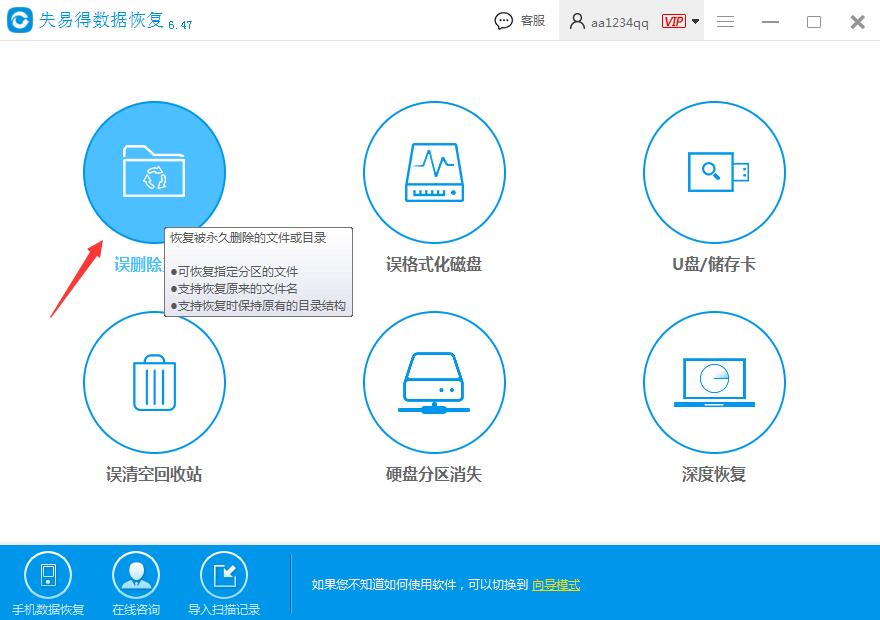
图2:选择误删除文件恢复模式
三、选择桌面所在的磁盘分区C盘,然后点击【下一步】。
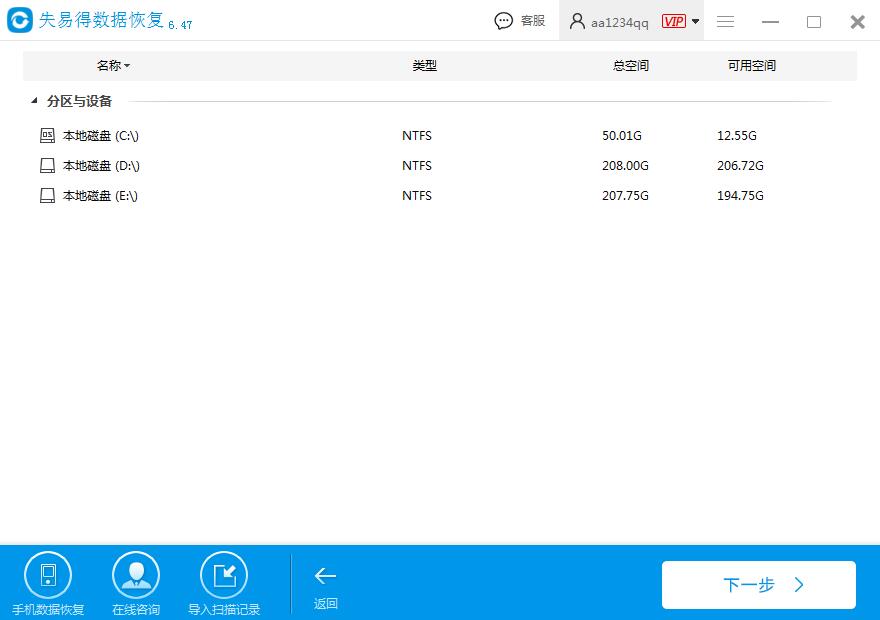
图3:选择磁盘C盘
四、选择数据类型,选择完成点击【扫描】按钮,进入扫描过程。
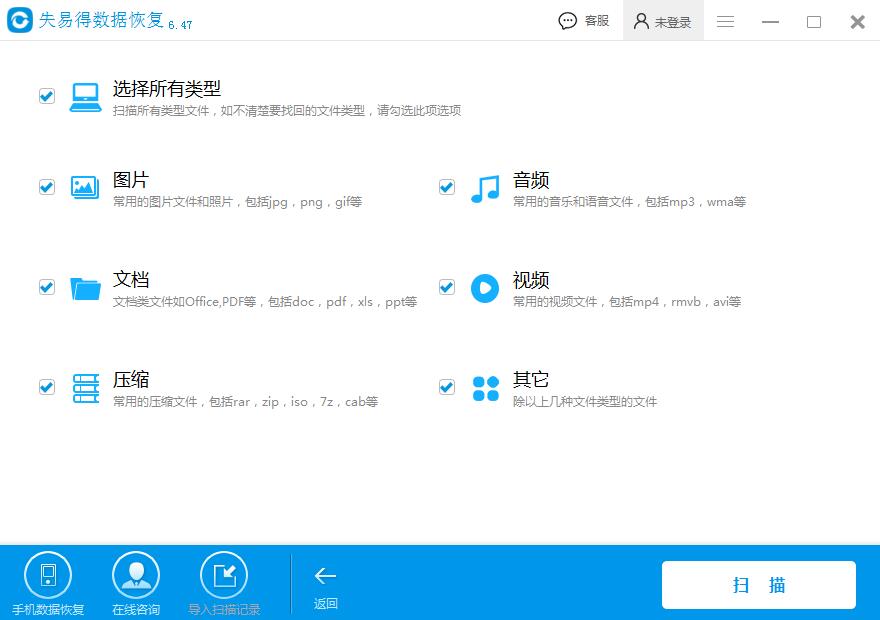
图4:选择扫描文件类型
五、扫描完成,查找需要到需要恢复的文件,然后双击该文件预览看看,预览到的内容正常并且是自己需要恢复的内容说明该文件可以恢复出来正常使用。PS:桌面文件对应的文件夹是desktop。
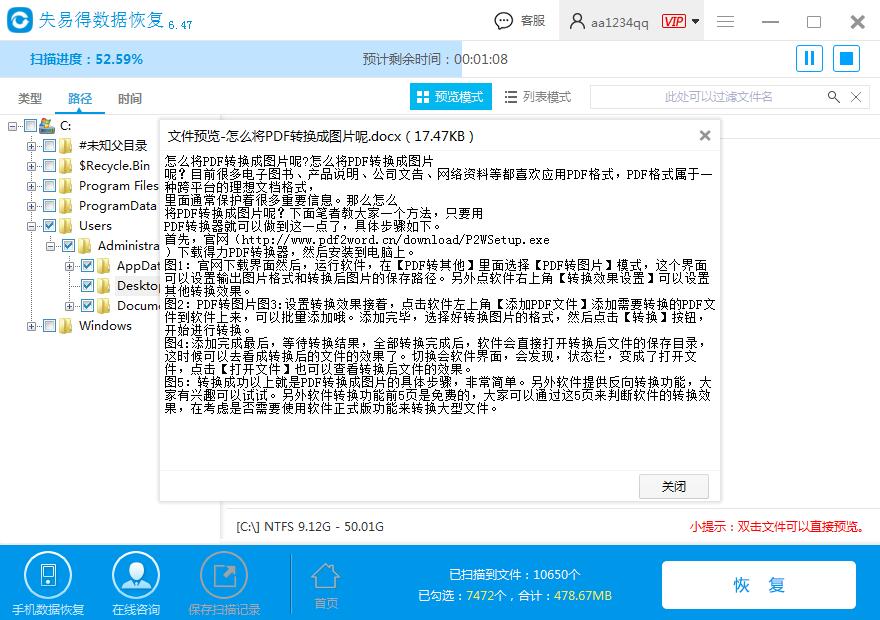
图5:预览桌面文件内容
六、勾选这些需要恢复并且预览正常的文件,点击【恢复】按钮,选择好恢复路径,就可以把文件恢复出来了。
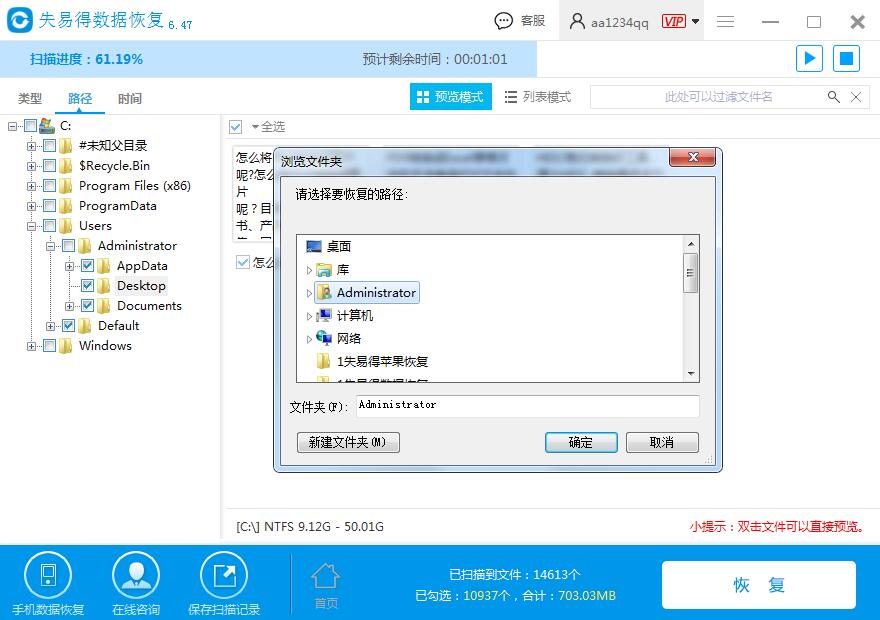
图6:恢复成功
以上就是误删桌面文件的恢复技巧与方法,非常简单实用,小白也可以进行操作。另外大家可以通过软件的预览功能对文件进行预览,准确找到自己需要恢复的文件,并对文件能否恢复进行判断。还有通过普通扫描功能无法找到文件,可以使用深度恢复功能扫描看看,或许有意想不到的收获。
如果大家清空回收站后想要恢复文件,请参考《
垃圾箱清空后怎么恢复?》。
本文为原创,转载请注明原网址:
http://www.wnhuifu.com/1411.html
本文关键词:
数据恢复,数据恢复软件